Sleep je PDF-bestand naar Fabreasy Drag-and-Drop om er snel en eenvoudig je logo aan toe te voegen. Dat kan met een enkel bestand, maar ook met complete mappen. Je kunt de originele PDF-bestanden bewaren of laten overschrijven (zie Fabreasy configuratiescherm -> Instellingen voor verwerking).
Door je PDF-bestand te slepen maak je een nieuw bestand aan inclusief digitaal briefpapier, PDF-beveiliging, handtekening en certificaat. De gewenste instellingen daarvoor doe je eenmalig in het Fabreasy-configuratiemenu.
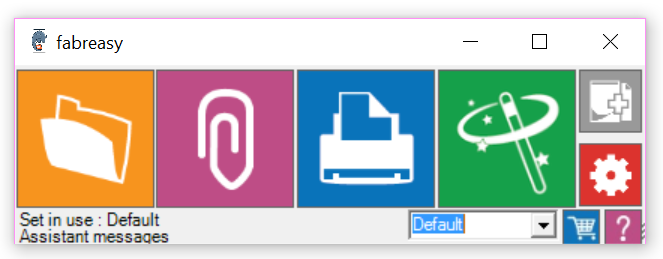
Directe output naar:
- Map -> Er volgt een venster om het PDF-bestand op de gewenste plek te bewaren.
- Email -> Het aangemaakte PDF-bestand wordt als email-attachment toegevoegd aan een nieuw email.
- Printer -> Het aangemaakte PDF-bestand wordt direct afgedrukt naar de geselecteerde printer in Setup.
- Toverstaf -> In Setup kun je opgeven welke output-opties je wil. Zo kun je het bestand direct laten afdrukken op een vaste printer of verzenden per email.
Je logo toevoegen aan PDF aan- of uitzetten via het toggle-icoon:
![]()
Zodra het icoon met de ‘+’ verschijnt: logo toevoegen aan PDF.
PDF Convertor
Behalve PDF-bestanden kun je ook Word-, Excel- en OpenOffice-bestanden naar Fabreasy Drag-and-drop slepen. Zowel OpenOffice als Microsoft Office kunnen worden geselecteerd als PDF convertor. Een uitgebreide test vooraf is aan te raden. In zijn algemeenheid geldt dat Microsoft Office grotere PDF-bestanden maakt met minder conversiefouten, terwijl OpenOffice kleinere PDF-bestanden aanmaakt. Let op: LibreOffice heeft helaas niet genoeg functionaliteit om als convertor te worden gebruikt.
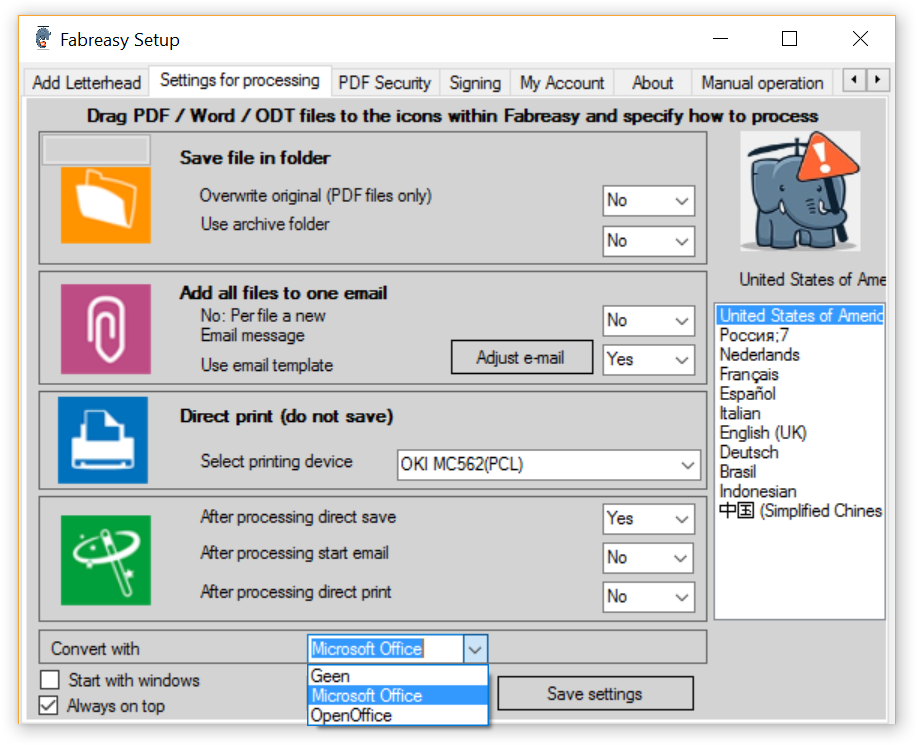
Naast Fabreasy Drag-and-Drop heeft Fabreasy PDF Creator nog twee mogelijkheden om PDF-bestanden inclusief logo aan te maken: Fabreasy PDF Printer en Fabreasy PDF Add-in voor Office.
Fabreasy PDF Printer
Als je vanuit een applicatie kunt printen, kun je ook gebruikmaken van de Fabreasy-opties zoals ingesteld in Fabreasy Setup. Wanneer je binnen het programma een document afdrukt (vaak Ctrl+P), kun je Fabreasy PDF Creator kiezen als printer. Zodra de Fabreasy PDF Creator klaar is met het aanmaken van het PDF-bestand, krijg je de Fabreasy Printer Toolbar te zien. Klik op de gewenste output-optie (bestand, email of printer) en het zojuist aangemaakte PDF-bestand wordt verwerkt zoals ingesteld in Fabreasy Setup.
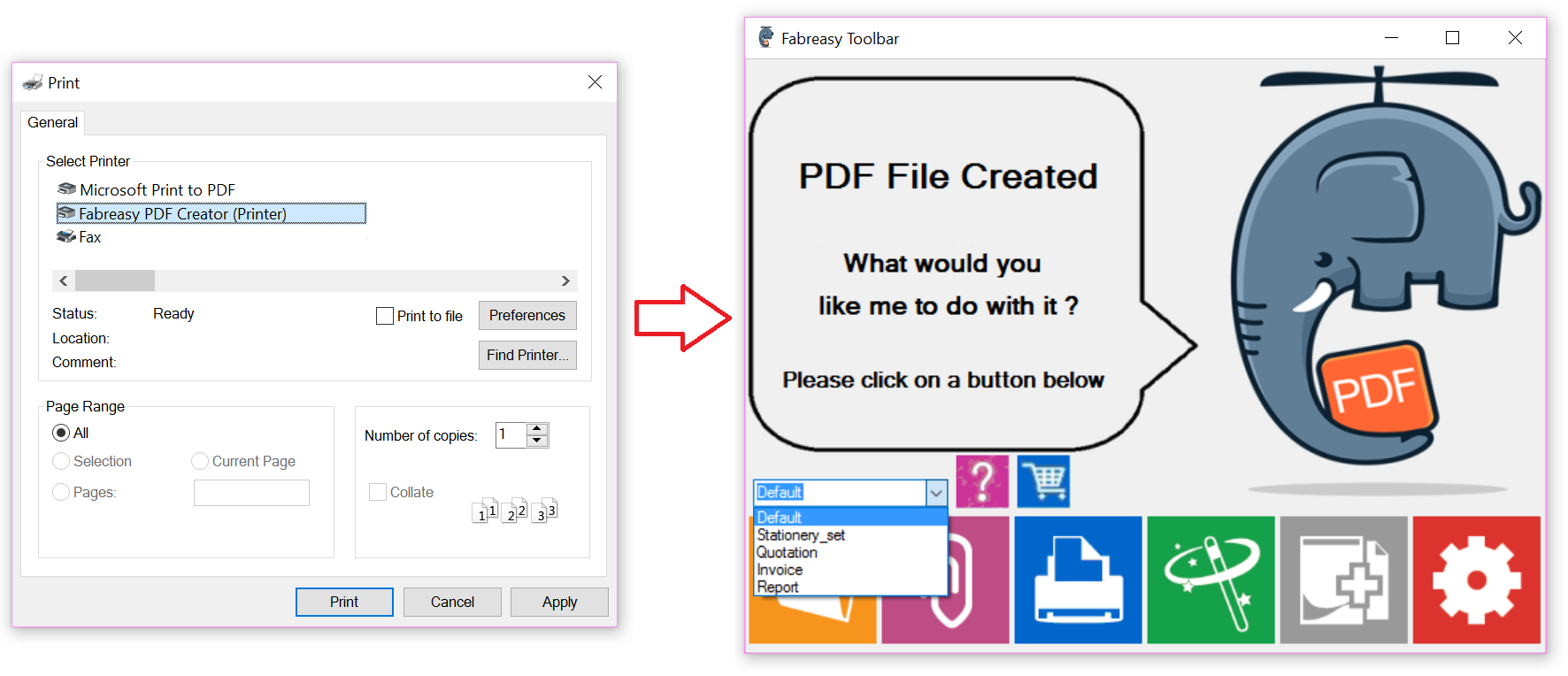
Fabreasy PDF Add-in voor Office
De PDF Add-in voor Word en Excel maakt met één klik PDF-bestanden aan.
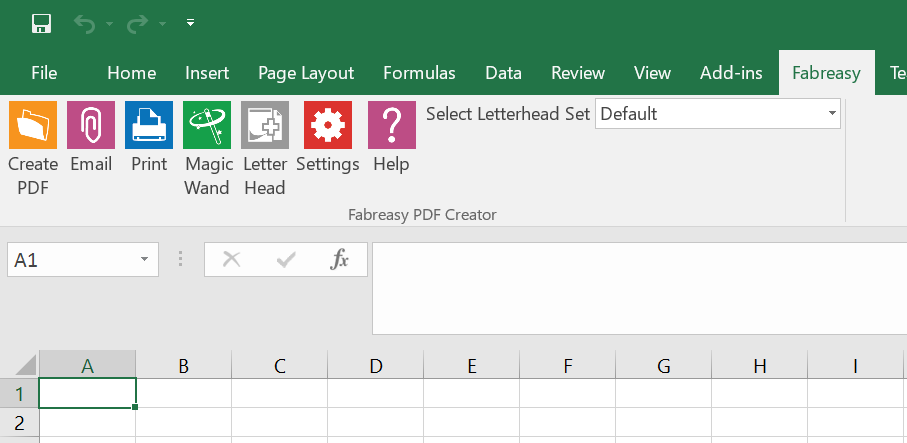
De PDF Add-in voor Excel wordt door verschillende bedrijven gebruikt om bijvoorbeeld facturen direct vanuit Excel te sturen naar klanten, of om automatisch rapportages te genereren. Ook zo’n rapport kun je met één klik omzetten naar een PDF op digitaal briefpapier.
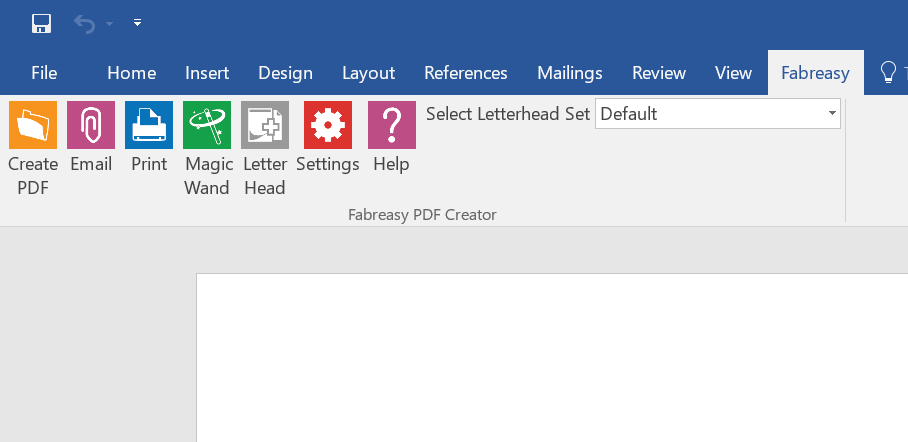
Wil je verschillende stijlen definiëren voor verschillende bedrijfsactiviteiten, dan kan dat met briefpapiersets.

Recent Comments